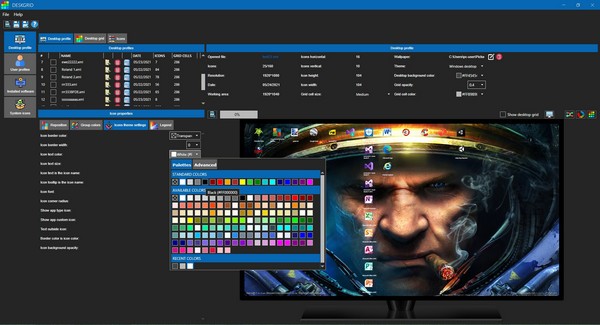DeskGrid(自定义美化桌面)v1.0官方版DeskGrid(自定义美化桌面)v1.0官方版官方下载
DeskGrid(自定义美化桌面)v1.0官方版DeskGrid(自定义美化桌面)v1.0官方版官方下载
 Active Computer Usage Time Tra
Active Computer Usage Time Tra Win X Move(窗口管理工具)v1.1免
Win X Move(窗口管理工具)v1.1免 Animated Screensaver Maker(屏
Animated Screensaver Maker(屏 MaxMax(自定义窗口大小)v1.4免费
MaxMax(自定义窗口大小)v1.4免费 RecButtonv2.0 正式版
RecButtonv2.0 正式版 元气桌面壁纸电脑版破解免会员vi
元气桌面壁纸电脑版破解免会员vi SpaceEye地球实时卫星照片v1.1.2
SpaceEye地球实时卫星照片v1.1.2桌面网格是一个完全可定制的windows桌面覆盖,用于根据Windows桌面图标的样式创建定制的Windows桌面覆盖(桌面配置文件)。除了其他功能,您可以将分组颜色应用于图标,以不同的方式对图标进行重组和排序,并将主题应用于桌面覆盖。
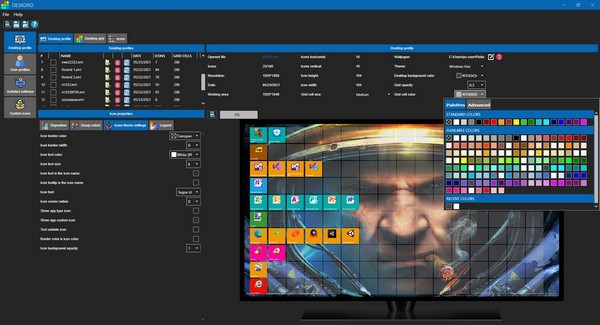
【教程】首先,你要弄清楚你想在下面的工具栏放什么。然后基本上,每天的应用程序都有图标可以放,然后你可以改变文件夹。总之,你得想清楚!
1.使用StartlsBack将工具栏修改为透明。
2.把下面要放的图标换成透明的(最好在这些任务之前用黑色壁纸,否则很难看清楚透明图标),可以通过修改图标的右键属性来改变。然后用我想要的替换我共享的白色图标。
3.如何把图标放在状态栏中间?
1.首先,在那个磁盘的任何地方创建一个新文件夹。不要放任何东西在里面,只留下一个空文件夹。
2.然后右键单击任务栏,选择工具栏,创建一个新的工具栏,并选择刚刚建立的空文件夹。此时,您可以在任务栏的右下角看到新构建的文件夹。
3.右键单击任务栏并移除锁定任务栏前的挂钩。可以看到任务栏的左右两边都有一个竖条。
4.将鼠标放在右侧的竖线上,右键单击,并删除上面显示文本和标题的勾号。现在刚建的文件夹没了,只剩下竖条了。
5.再次点击右手边的竖线,一直拖到最左边。左边的竖线会自动跳到最右边。
6.现在点击右边的竖线,把它拖到中间位置。好的,把常用的文件图标拖到中间竖条的后面,右键单击任务栏,勾选锁定任务栏,一切都会好的。
4.想要好的壁纸,可以去steam下载壁纸引擎。
【功能介绍】本程序提供以下主要功能。
创建并保存多个自定义桌面配置文件(桌面覆盖)。您可以通过扫描当前的windows桌面图标来创建新的桌面配置文件,或者从体验网格开始。
轻松自动地对桌面配置文件上的图标进行分组、重新定位和排序。
为你的图标创建自定义图标包的功能。
创建自己调色板的能力。
应用不同的主题(窗口平铺/窗口桌面等)。)到你的封面,并改变各种封面的主题属性,从而完全按照你的口味进行定制。
从您安装的程序列表中轻松创建图标。
基于用户配置文件创建桌面配置文件。
查看已安装程序的基本统计信息。